- ريالتيك الصوت من بين الأكثر انتشارًا الترميز برنامج ل شبابيكأجهزة الكمبيوتر المكتبية وأجهزة الكمبيوتر المحمولة.
- تتضمن هذه المقالة إرشادات لإعادة تثبيت برنامج ريالتيك صوتي سائق في شبابيك 10.
- لا تتردد في زيارة هذا قسم برامج الصوت والصوت لاكتشاف الحيل المماثلة.
- يمكنك تصفح العديد من الأدلة البسيطة الأخرى من خلال استكشاف مركز دروس التقنية.

- قم بتنزيل DriverFix الآن مجانًا (تنزيل آمن)
- قم بتشغيل البرنامج واضغط على مسح أيقونة
- انتظر حتى ينتهي الفحص وابدأ في تثبيت برامج التشغيل المطلوبة
- تم تنزيل DriverFix بنجاح بواسطة 0 القراء هذا الشهر.
تتضمن الكثير من أجهزة الكمبيوتر المحمولة وأجهزة الكمبيوتر المكتبية التي تعمل بنظام Windows ريالتيك يبدو. صوت Realtek سائق ضروري للاتصال بين نظام الكمبيوتر ومكبرات الصوت الخاصة به.
لذلك ، غالبًا ما تؤدي إعادة تثبيت برامج تشغيل Realtek HD Audio Codec إلى حل العديد من مشكلات الصوت على أجهزة الكمبيوتر التي تعمل بنظام Windows. هذه هي الطريقة التي يمكنك بها إعادة تثبيت برنامج تشغيل الصوت Realtek بداخله
نظام التشغيل Windows 10.كيف يمكنني إعادة تثبيت برامج تشغيل الصوت على نظام التشغيل Windows 10؟
1. أعد تثبيت برنامج تشغيل الصوت Realtek باستخدام DriverFix

على الرغم من أنه يمكنك إعادة تثبيت برنامج تشغيل الصوت Realtek يدويًا ، فقد يفضل بعض المستخدمين استخدام برنامج تحديث برنامج التشغيل بدلاً من ذلك.
إذا كنت لا تعرف بالفعل ، دعنا نخبرك أن DriverFix هي واحدة من أكثر الأدوات المساعدة تقييماً لتحديث كمبيوتر السائقين ، ولسبب وجيه.
بعد تثبيت البرنامج ، فإن الشيء الوحيد الذي يحول بينك وبين نظام يعمل بكامل طاقته هو النقر بالماوس سريعًا. بفضل واجهته سهلة الاستخدام ، فإن عملية البحث عن التحديثات سهلة.
يقوم البرنامج تلقائيًا بتنزيل جميع برامج التشغيل لاحتياجات نظامك عن طريق التحقق من إعداد النظام الخاص بك والوصول إلى قاعدة البيانات الهائلة الخاصة به من برامج التشغيل لكل جهاز من الأجهزة التي تستخدمها معها.

DriverFix هو برنامج تحديث برنامج تشغيل سريع وفعال مع قاعدة بيانات برامج تشغيل شاملة 18 مليون ملف سائق، لذلك لا تتردد في تجربته!

دريفكس
بضغطة زر واحدة ، سيساعدك Driverfix على إعادة تثبيت برنامج تشغيل الصوت Realtek. جربها على الفور!
زيارة الموقع
2. كيفية إعادة تثبيت برنامج تشغيل الصوت Realtek Windows 10
قم بإلغاء تثبيت برنامج التشغيل
- اضغط على مفتاح Windows + Xمفاتيح الاختصار.
- يختار مدير الجهاز في القائمة لفتح النافذة الموضحة أدناه مباشرة.
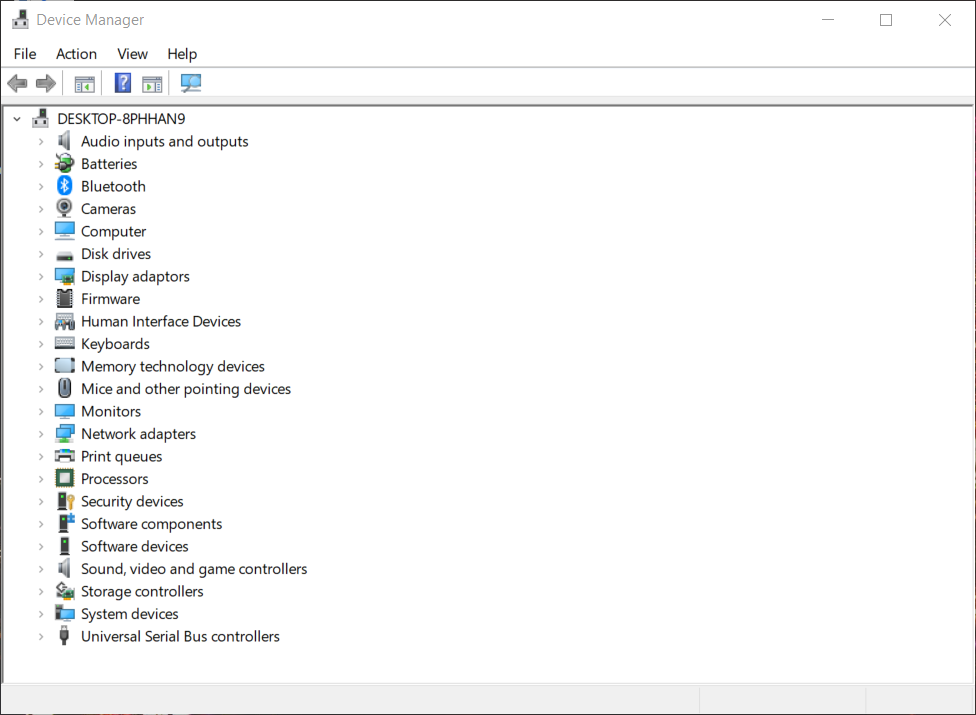
- نقرتين متتاليتين أجهزة التحكم بالصوت والفيديو والألعاب لتوسيع تلك الفئة.
- انقر بزر الماوس الأيمن فوق Realtek High Definition Audio وحدد ملف جهاز إلغاء التثبيت اختيار.
- انقر على احذف برنامج التشغيل لهذا الجهاز الخيار الموضح أدناه مباشرة.
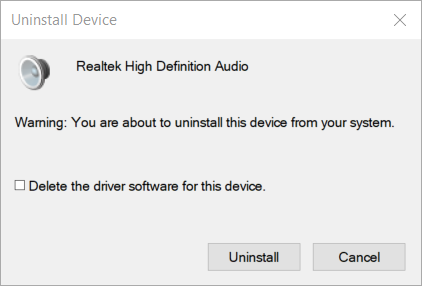
- انقر الغاء التثبيت للتأكيد.
ابحث عن برامج تشغيل مكررة
- انقر عرض وإظهار المخفية الأجهزة. قم بإلغاء تثبيت برامج تشغيل الصوت المكررة إن وجدت.
- أعد تشغيل Windows قبل إعادة تثبيت برنامج التشغيل.
- ثم تحتاج إلى افتح صفحة تنزيل برنامج Realtek HD Audio Driver.
- انقر فوق 64 أو 32 بت برنامج Realtek HD Audio Driver رابط لتحميل برنامج التشغيل المثبت.
- افتح المثبت الذي تم تنزيله لبرنامج Realtek HD Audio Driver.
- انتقل من خلال معالج الإعداد لتثبيت Realtek HD Audio Driver.
- أعد تشغيل Windows.
مفتاح أو زر Windows لا يعمل؟ اعتمد علينا لحل المشكلة على الفور!
3. قم بإلغاء تثبيت برنامج تشغيل الصوت Realtek عبر البرامج والميزات
- اضغط على مفتاح Windows + R. اختصار لوحة المفاتيح.
- بعد ذلك ، اكتب appwiz.cpl في صندوق التشغيل ؛ وانقر فوق نعم زر.
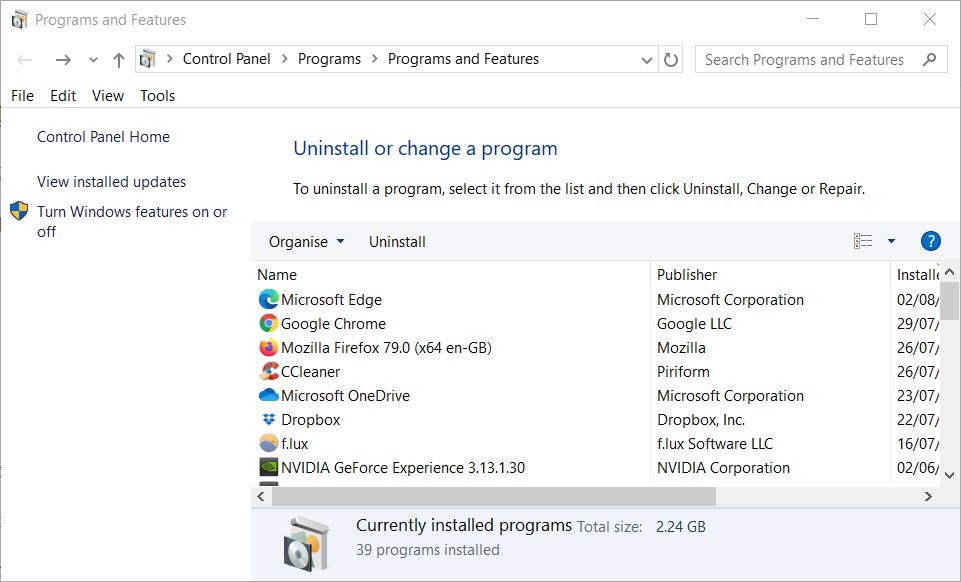
- يدخل ريالتيك في مربع برامج البحث.
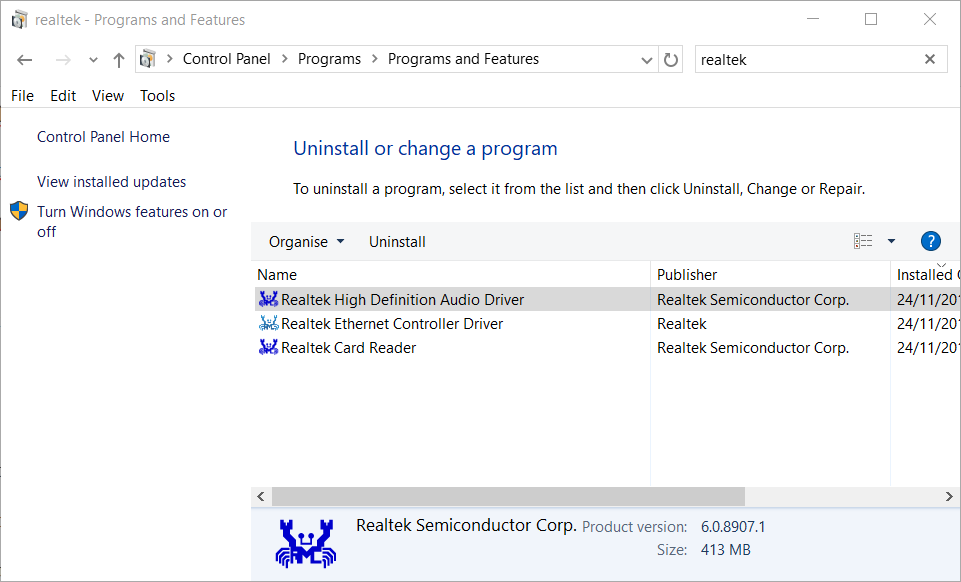
- حدد Realtek High Definition Audio Driver المدرج ضمن البرامج والميزات.
- انقر على الغاء التثبيت زر.
- إختر نعم في أي مطالبات تأكيد.
- أعد تشغيل Windows بعد إلغاء تثبيت برنامج تشغيل الصوت Realtek.
- ثم أعد تثبيت برنامج تشغيل الصوت Realtek يدويًا كما هو موضح أعلاه.
كما ترى ، فإن إعادة تثبيت برامج التشغيل ليست سهلة كما يبدو إذا كنت لا تستخدم برامج متخصصة للقيام بذلك. للحصول على نتيجة أفضل وأسرع ، يوصى باستخدام DriverFix من البداية.
لا تتردد في مشاركة تجربتك معنا باستخدام قسم التعليقات أدناه.
 هل ما زلت تواجه مشكلات؟قم بإصلاحها باستخدام هذه الأداة:
هل ما زلت تواجه مشكلات؟قم بإصلاحها باستخدام هذه الأداة:
- قم بتنزيل أداة إصلاح الكمبيوتر تصنيف عظيم على TrustPilot.com (يبدأ التنزيل في هذه الصفحة).
- انقر ابدأ المسح للعثور على مشكلات Windows التي قد تتسبب في حدوث مشكلات بجهاز الكمبيوتر.
- انقر إصلاح الكل لإصلاح المشكلات المتعلقة بالتقنيات الحاصلة على براءة اختراع (خصم حصري لقرائنا).
تم تنزيل Restoro بواسطة 0 القراء هذا الشهر.
